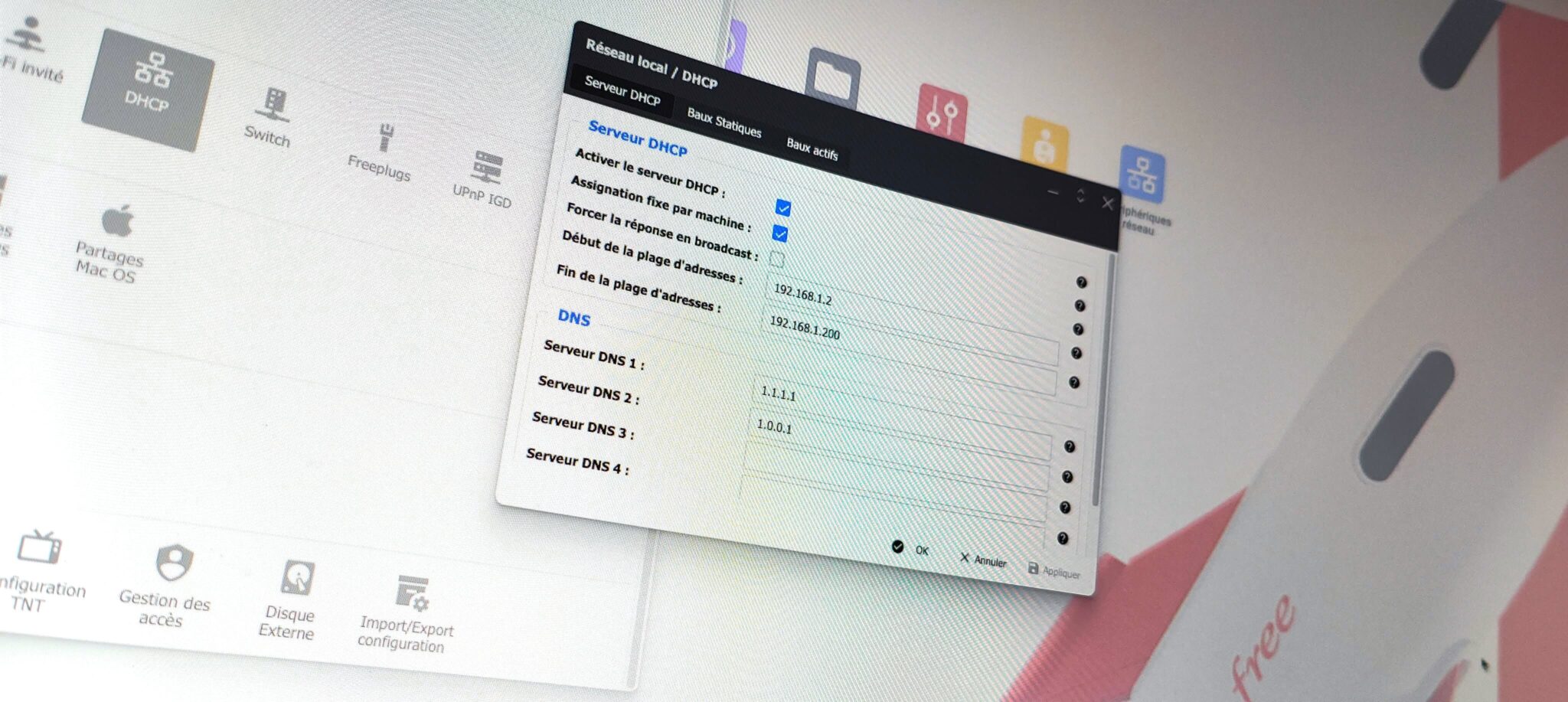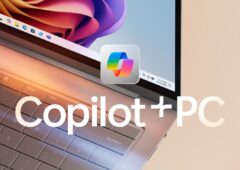Votre mobile subit fréquemment des ralentissements et sa mémoire interne est proche de la saturation ? Faites le ménage dans vos données et offrez-lui un second souffle.
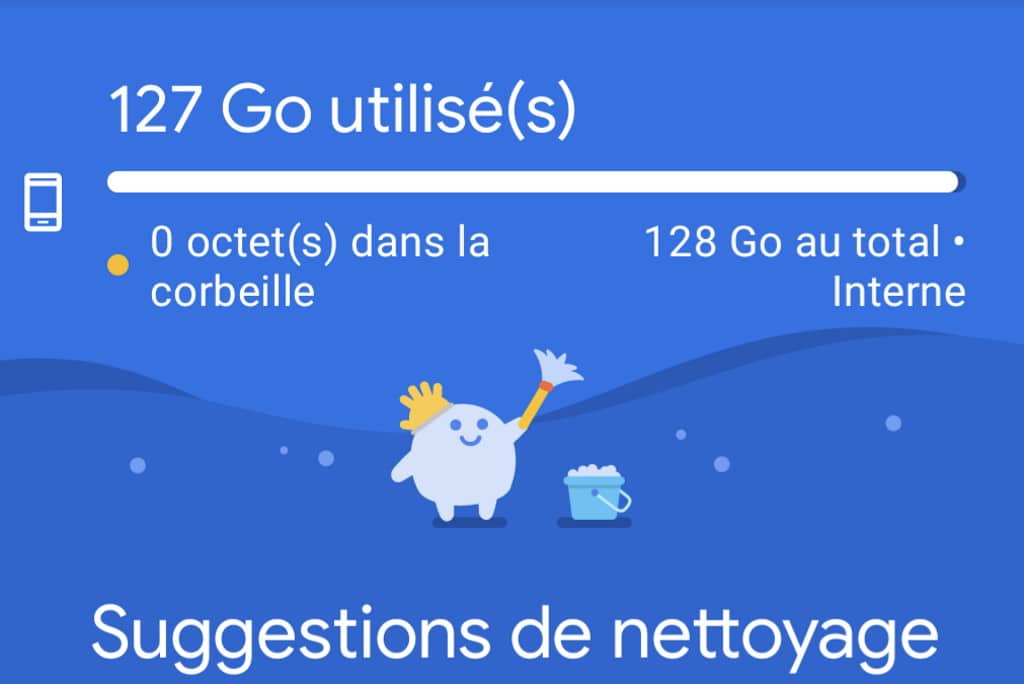
Votre vieux smartphone ne réagit plus au quart de tour comme à ses débuts ? Lors de l’installation d’applis, les avertissements indiquant que l’espace de stockage est insuffisant se multiplient et de nombreuses notifications ou autres publicités intempestives viennent perturber son utilisation ? Il est temps de faire le ménage pour redonner un coup de fouet à votre mobile et au moteur qui l’anime, à savoir Android.
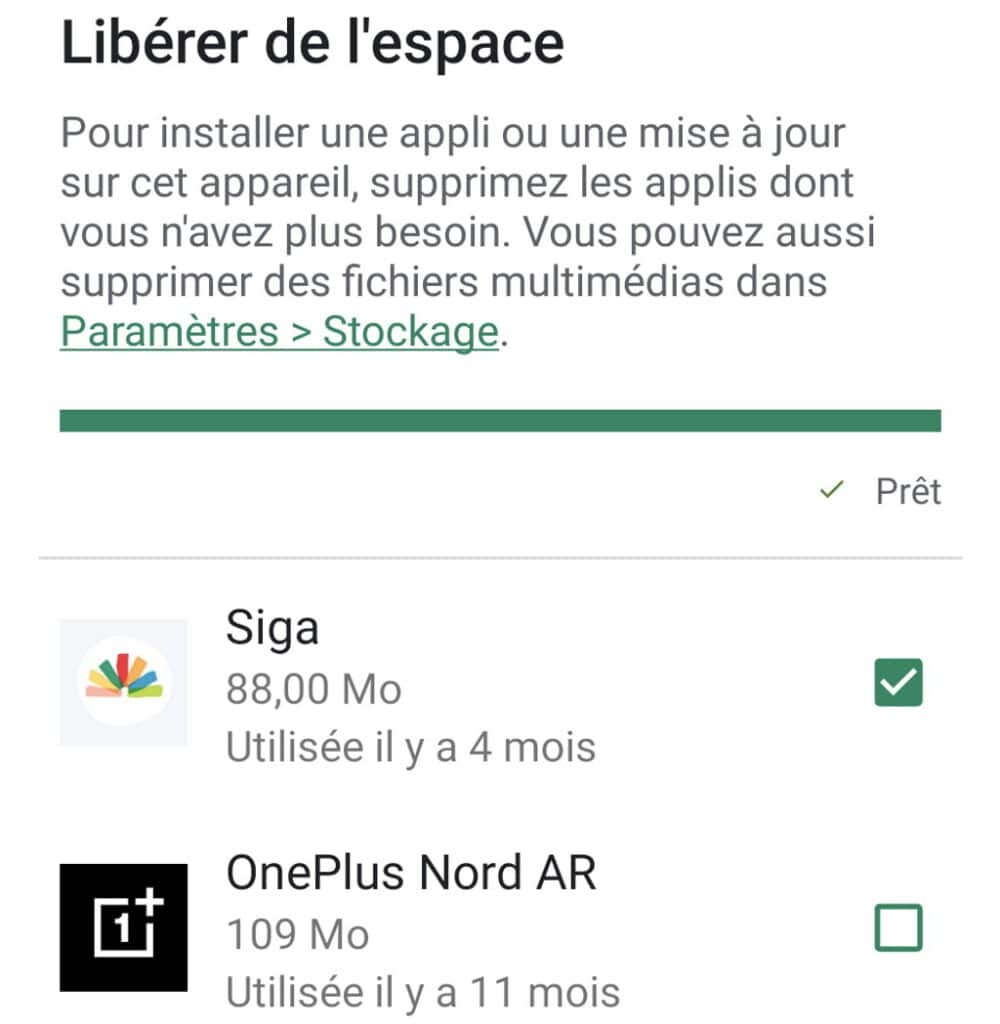
De nombreuses applications, gratuites (avec de la publicité) ou payantes, vous promettent monts et merveilles, du nettoyage à l’optimisation d’Android en passant par la chasse aux malwares. Leur efficacité est souvent reconnue même si leur fonctionnement ne fait pas forcément toujours l’unanimité, – elles peuvent notamment s’avérer gourmandes en ressources et ralentir votre smartphone. Avant de passer à des solutions comme CCleaner pour le nettoyage ou AVG pour la chasse aux virus, le plus simple et le plus prudent, consiste dans un premier temps à faire vous-même un peu de ménage et à utiliser les outils, souvent très efficaces, que le constructeur du smartphone a intégré à ses menus.
Tout est affaire de bon sens. Pour retrouver un appareil opérationnel, il suffit de vous débarrasser des nombreux fichiers et applications dont vous l’avez encombré et qui sont devenus inutiles au quotidien. En second lieu, un petit tour dans les paramètres du mobile vous de parfaire le travail en optimisant son fonctionnement. La plupart de nos manipulations ont été effectuées depuis un Galaxy S21 et un Pixel 4a. Vous devriez ainsi retrouver aisément l’équivalent sur un autre smartphone.
Supprimer les fichiers multimédias pour libérer de l’espace
Photos, vidéos… vous mitraillez tout ce qui bouge ? A moins d’avoir un appareil équipé d’une mémoire de 256 (voire 512 Mo sur les mobiles les plus coûteux du marché, vous pouvez vite vous sentir à l’étroit avec 64 ou 128 Go. D’autant plus que cette mémoire est partagée puisqu’elle sert aussi au stockage du système et à l’installation d’applications. Si vous disposez d’un emplacement pour carte microSD (mais cela devient rare, nous avons dû ressortir notre vieux smartphone Sony pour nos tests), vous pouvez déplacer vos photos/vidéos sur cette carte depuis le menu des Paramètres, dans la partie Stockage.
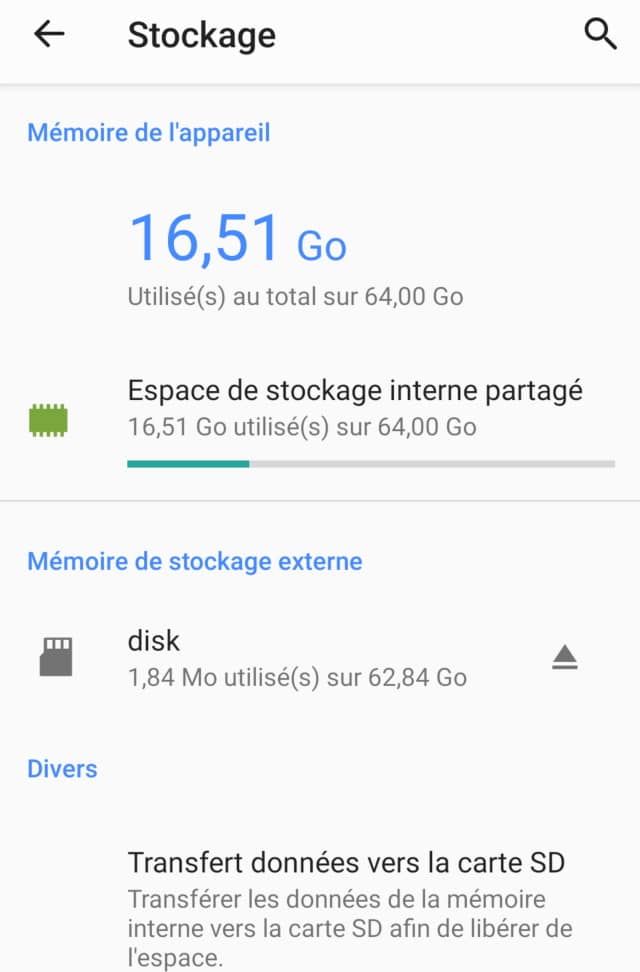
Vous pouvez même, depuis les Paramètres de l’appareil-photo, sélectionner cette carte comme mémoire de stockage par défaut, ce qui vous fera gagner du temps. Sinon, sauvegardez tous vos fichiers sur un disque externe ou dans le Cloud. Vous n’aurez alors plus qu’à supprimer vos photos et vidéos de votre smartphone, libérant ainsi plusieurs Go d’espace.
Pensez également à vous débarrasser (si vous n’en avez plus besoin) de votre playlist de musique offline sur Spotify et des nombreux épisodes de séries téléchargés sur Amazon Prime Video Netflix pour vos trajets dans le métro.
Pour Spotify, lancez l’application et rendez-vous dans Bibliothèque. Repérez la playlist flanquée d’une icône ronde verte avec une flèche pointant vers le bas et ouvrez-là. Pressez les trois points verticaux, puis sur Supprimer le téléchargement. Confirmez d’une pression sur Supprimer.
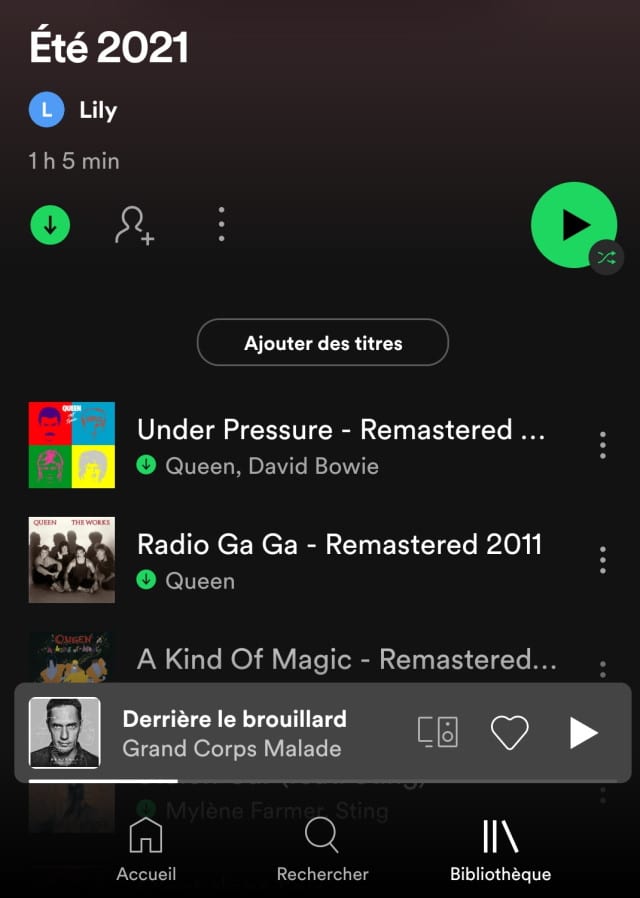
Pour Prime Video, lancez l’application et rendez-vous dans Mon espace. Depuis l’épisode ou le film à supprimer, cliquez sur les trois points verticaux, puis sur la ligne Supprimer le téléchargement.
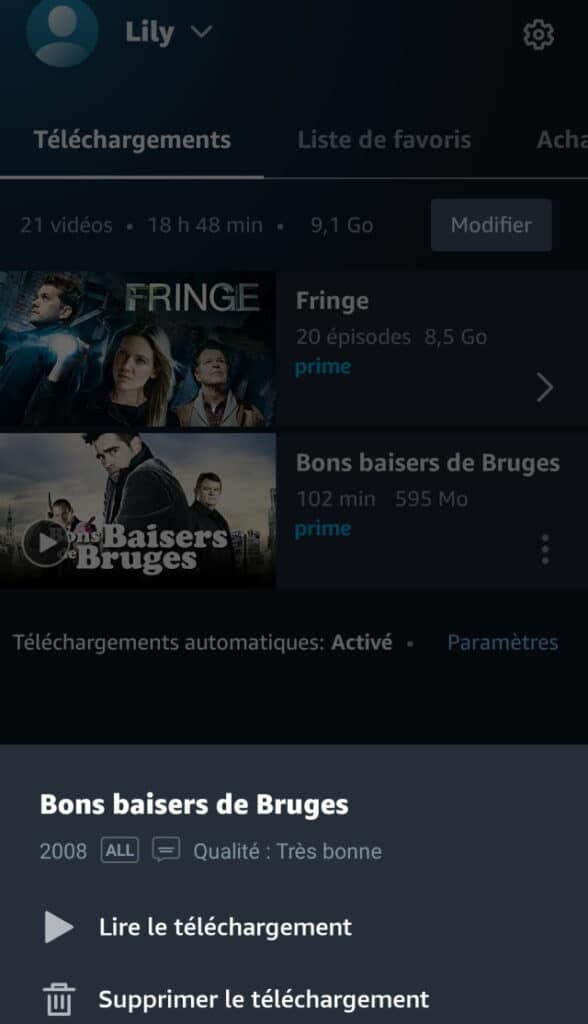
De la même façon, si vous avez, à l’occasion de voyages, sauvegardé des cartes dans Maps pour les consulter offline, il serait peut-être utile de les effacer. Un plan de ville peut facilement dépasser 200 Mo et un pays plus de 1 Go. Lancez Maps et accédez au menu général d’une pression sur votre photo de profil. Sélectionnez la ligne Plans hors connexion. Cliquez sur les trois points verticaux derrière l’un des plans stockés. Dans la fenêtre qui s’affiche, appuyer sur Supprimer.
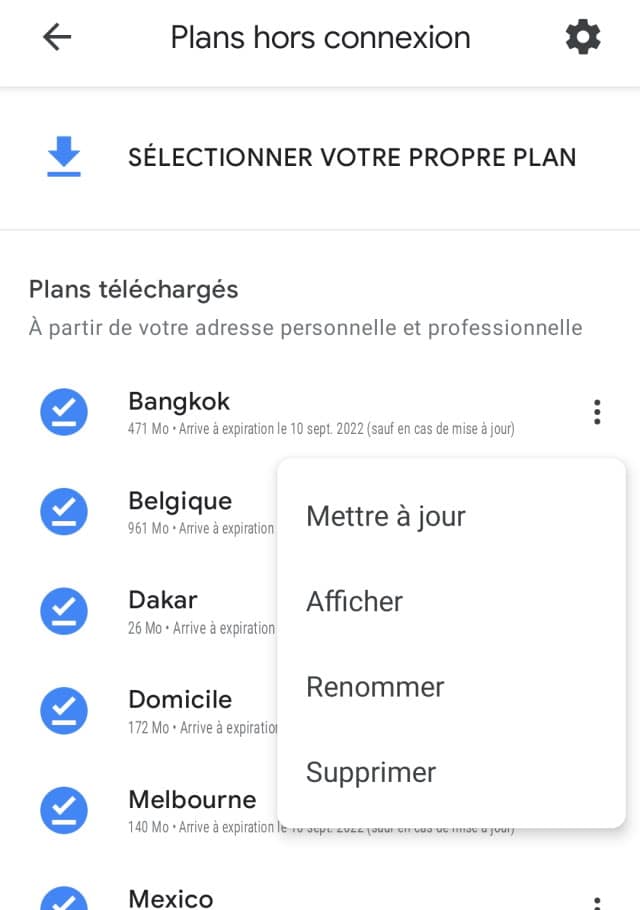
N’oubliez pas également de faire le ménage dans vos applis de communication comme WhatsApp où s’accumulent de nombreux fils agrémentés de photos et vidéos. Ces dernières sont stockées automatiquement dans des sous-dossiers du smartphone.
Faites le tri parmi vos applications
Parmi les nombreuses applications installées sur votre smartphone, il y a fort à parier que vous n’en utilisez pas la moitié. Elles occupent non seulement inutilement l’espace, mais peuvent aussi perturber l’activité de votre smartphone en fonctionnant en arrière-plan ce qui a pour effet de monopoliser de la mémoire vive inutilement. Mieux vaut les supprimer, même s’il s’agit d’applis que vous avez achetées. Vous pourrez les réinstaller gratuitement plus tard si vous le souhaitez. Leur liste reste disponible dans le Play Store.
Pour accéder à liste des applis installées dans la mémoire de votre mobile, balayez l’écran d’un glissement de doigt vers le bas. Dans la fenêtre de configuration rapide, cliquez sur l’icône des Paramètres (roue crantée), puis sur Applications. Parmi la liste de programmes qui s’affiche, sélectionnez d’une pression de doigt celui à supprimer. Le poids de chaque appli est indiqué ce qui permet de vous focaliser sur celles qui occupent le plus d’espace. Dans Informations sur l’application, appuyez au bas de la fenêtre sur Désinstaller. Vous pouvez aussi, toujours avec le S21, accéder aux applications via le sous-menu Batterie et maintenance appareil/Stockage/Applications. Sur le Pixel 4a, il faut passer par le sous-menu Stockage, puis Autres applications.
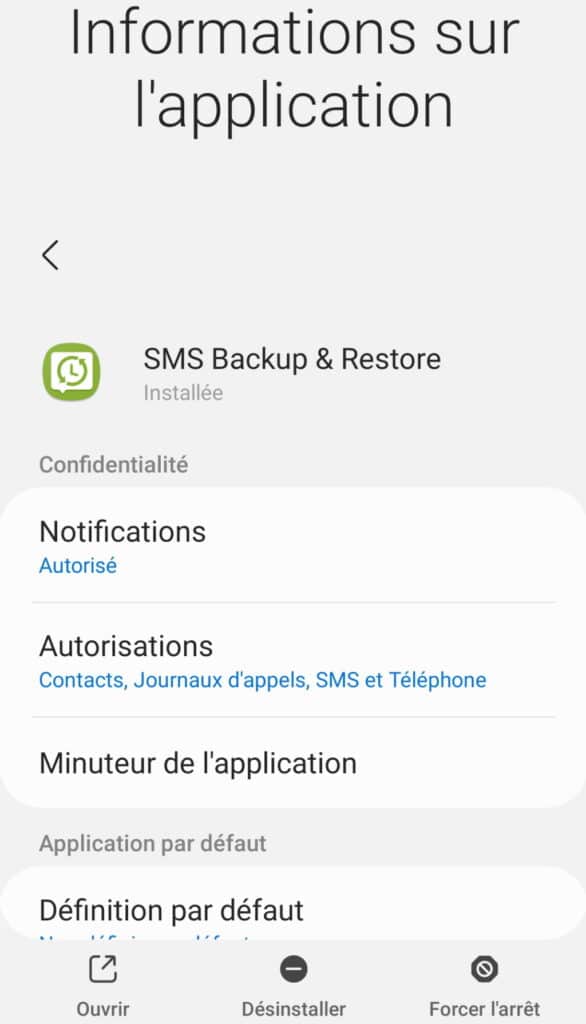
Si vous souhaitez trier plus finement vos applications installées, par ordre alphabétique, taille ou fréquence d’utilisation (et que le constructeur ne vous propose pas, dans ses menus Android, ce type d’option), rendez-vous dans le Play Store et affichez le menu général d’une pression de doigt sur votre photo. Appuyez sur Gérer les applications et l’appareil. Sélectionnez l’onglet Gérer. Sous applications installées, pressez les trois barres horizontales pour accéder à la fenêtre Trier par. Cochez l’option de votre choix.
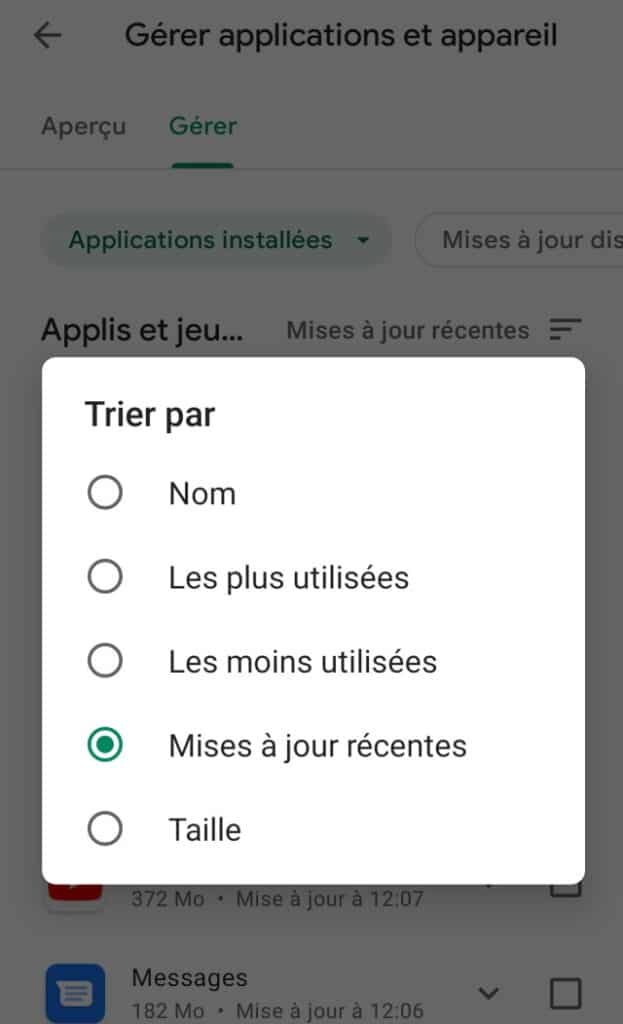
En sélectionnant les applications de votre choix et en appuyant sur l’icône corbeille, vous pourrez les désinstaller très rapidement. Pour retrouver les programmes dont vous vous êtes débarrassés, restez sous l’onglet Gérer et pressez sur applications installées pour pouvoir basculer sur applications non installées.
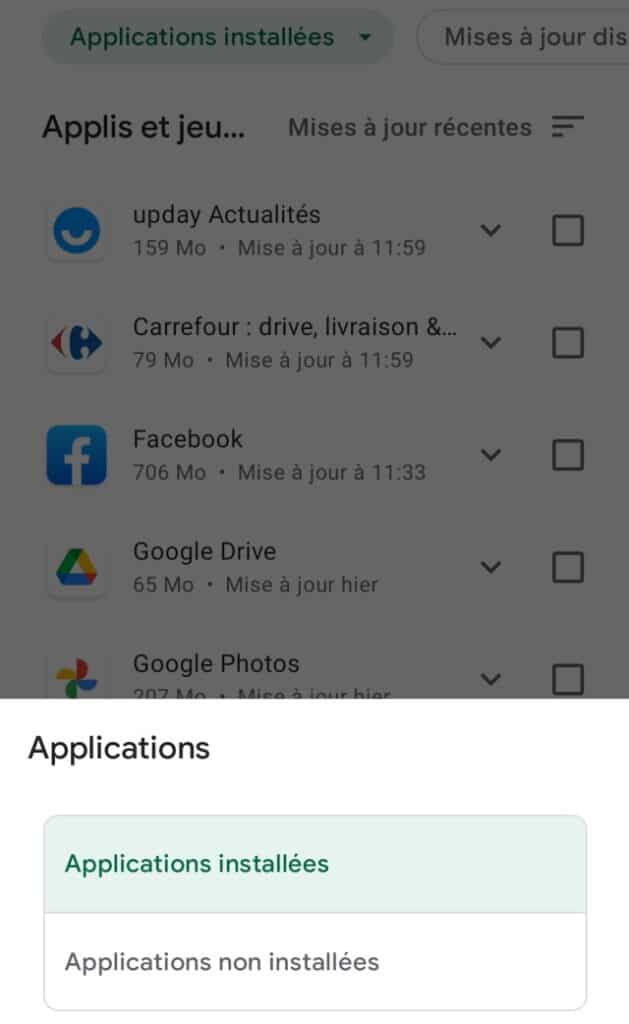
Videz le cache et les données des applications
Une fois ce tri effectué, vous pouvez encore gagner de l’espace de stockage en vidant le cache des applications qui vous sont indispensables au quotidien et que vous avez donc conservées. En effet, chaque application sauvegarde une certaine quantité de données lorsque vous la lancez pour rendre les utilisations futures plus rapides. Au fil du temps, ces données s’accumulent et il peut devenir pertinent de vider ce cache.
Vous pouvez effectuer cette opération en allant dans le sous-menu Applications du Galaxy S21. Sélectionnez ensuite une application d’une pression de doigt. Puis dans Informations sur l’application, allez dans Stockage. Appuyez ensuite sur Vider le cache pour supprimer les quelques Mo stockés dans celui-ci (comme indiqué ci-dessous).
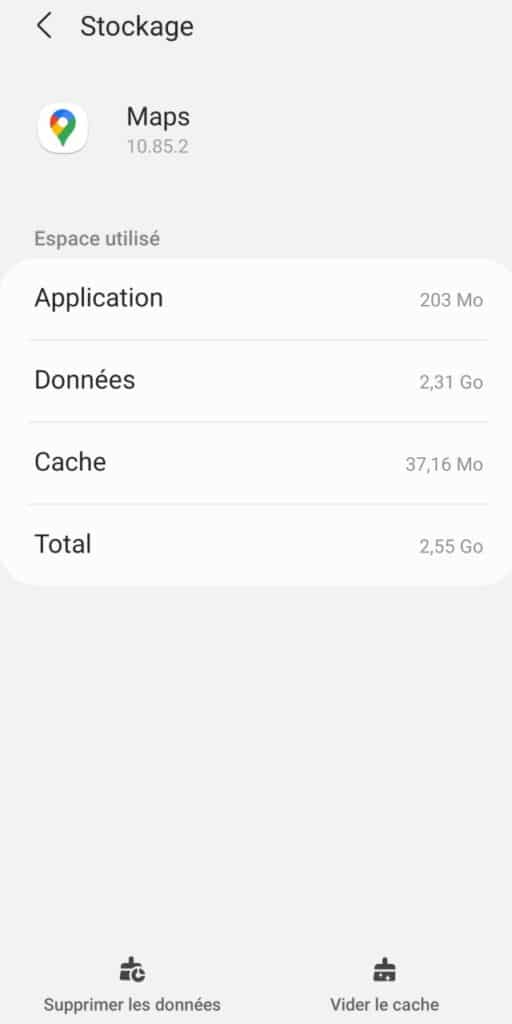
Avec le Pixel 4a, allez dans le sous-menu Stockage, puis Autres applications. Sélectionnez celle de votre choix, puis appuyez sur la corbeille au-dessus de la ligne Vider le cache.
Depuis cette même fenêtre, vous pouvez aussi supprimer des fichiers supplémentaires, souvent appelés données de l’application, ce qui vous permettra de récupérer encore un peu d’espace. Appuyez pour cela sur Vider l’espace de stockage (ou Supprimer les données sur le S21). Cela ramènera l’application concernée à ses paramètres par défaut, sans avoir besoin de la désinstaller. Très pratique en cas de problème rencontré avec un programme qui fait boguer votre smartphone. Repartir de zéro peut corriger les dysfonctionnements. En revanche, sachez que vous perdrez au passage tous vos paramètres et autres comptes. A utiliser avec discernement si vous ne voulez pas être obligé de ressaisir tous vos mots de passe !
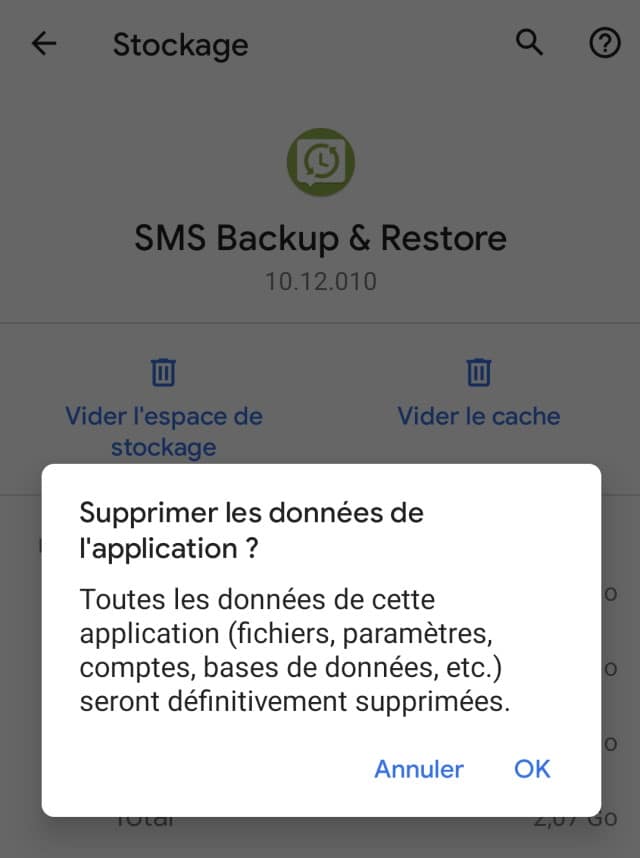
Optimisez le fonctionnement du smartphone
Supprimer les données d’une application peut remédier à une instabilité ponctuelle due à une installation défaillante, mais cela ne suffit pas toujours. Certaines applications fonctionnent en arrière-plan, épuisant parfois inutilement la mémoire vive de votre smartphone. Pour remédier à cela, rendez-vous dans les paramètres du smartphone Galaxy S21, dans Batterie et Maintenance appareil. Puis dans Mémoire. Pour libérer la mémoire de votre smartphone, pressez le bouton Nettoyer.
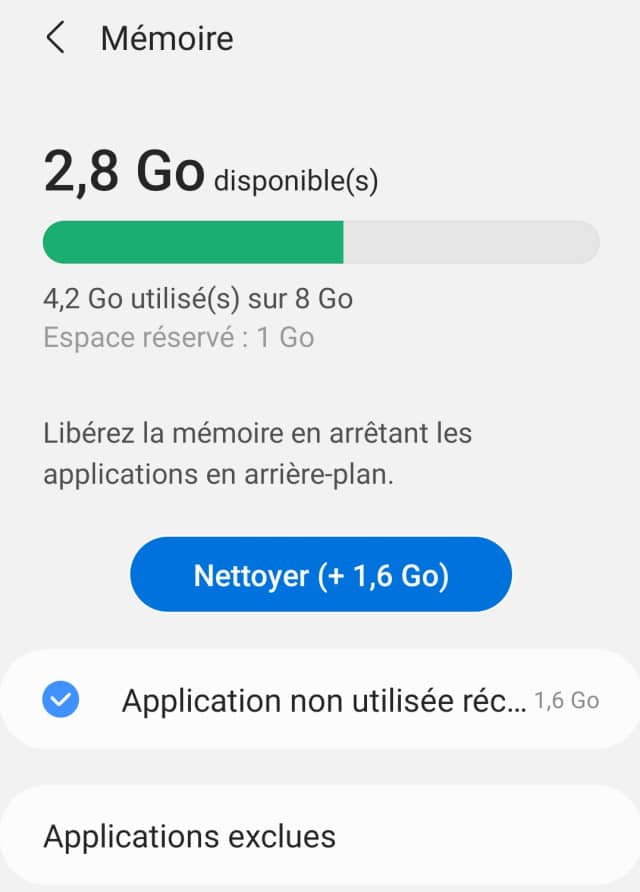
Les applis qui fonctionnent en arrière-plan s’affichent brièvement. Si vous vous apercevez que parmi celles-ci, certaines ne vous sont pas indispensables, il est peut-être temps de vous en séparer.
Pour compléter cette action, allez dans Batterie et maintenance appareil, puis dans le sous-menu Batterie et enfin dans Limites utilisation arrière-plan. Vérifiez que l’option mise en veille applis inutilisées est activée.
Depuis le sous-menu Applications, vous pouvez aussi à loisir autoriser un fonctionnement en arrière-plan ou le révoquer. Sélectionnez l’appli de votre choix, puis dans Informations sur l’application allez dans le menu Batterie. Cochez ou décochez autoriser activité arrière-plan.
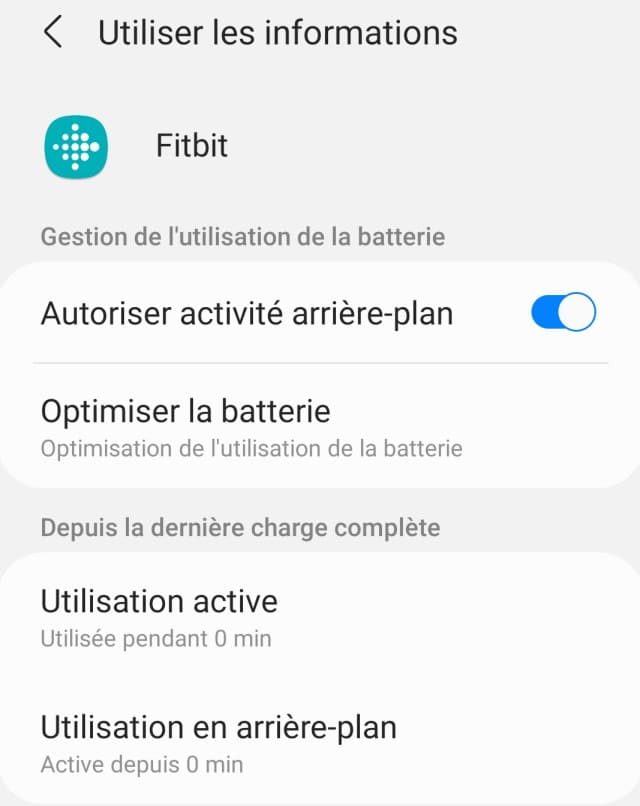
Il n’existe pas vraiment d’équivalent sur le Pixel, Google estimant qu’Android gère parfaitement la mémoire utilisée par les applications pour leur fonctionnement. Néanmoins, si l’une d’elles pose problème, vous pouvez forcer sa fermeture. Allez dans le menu Applis et notifications. Sous la ligne Applications ouvertes récemment, sélectionnez celle que vous recherchez (si vous ne la trouvez pas, une liste complète est également disponible). Dans la fenêtre Infos sur les applis, pressez l’icône en forme de triangle, au-dessus de Forcer l’arrêt.
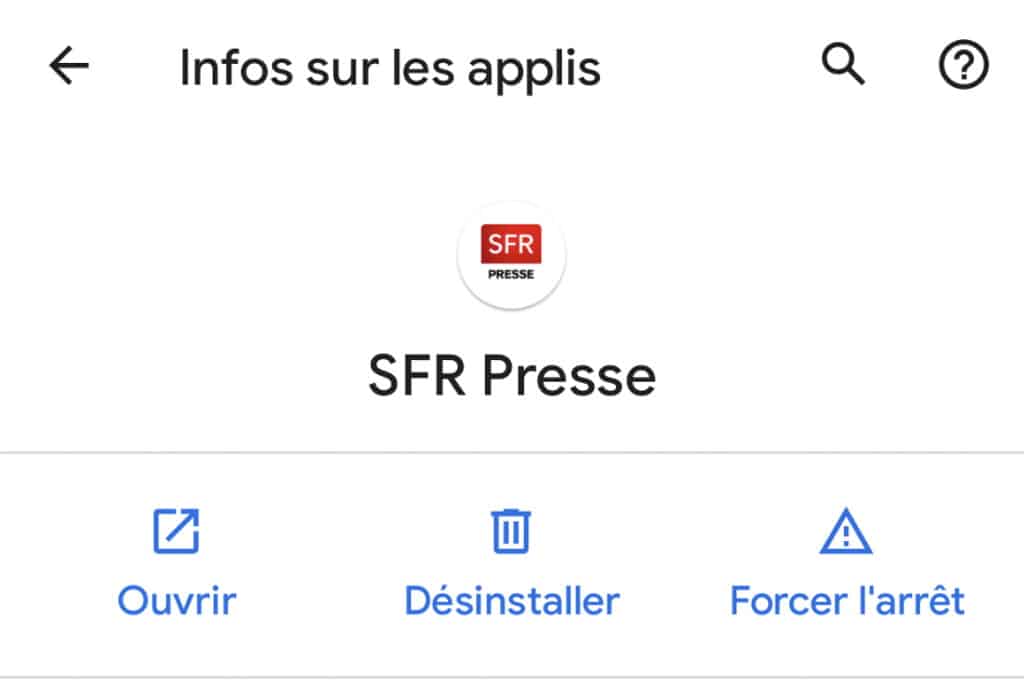
Supprimer les alertes et autres notifications qui viennent interrompre la consultation de votre smartphone vous permettra aussi de retrouver un usage plus confortable de votre smartphone.
Toujours dans Application, sélectionnez sur le Galaxy S21 celle qui perturbe votre utilisation. Dans Informations sur l’application, appuyer sur Notifications puis décochez la ligne Affichage des notifications.
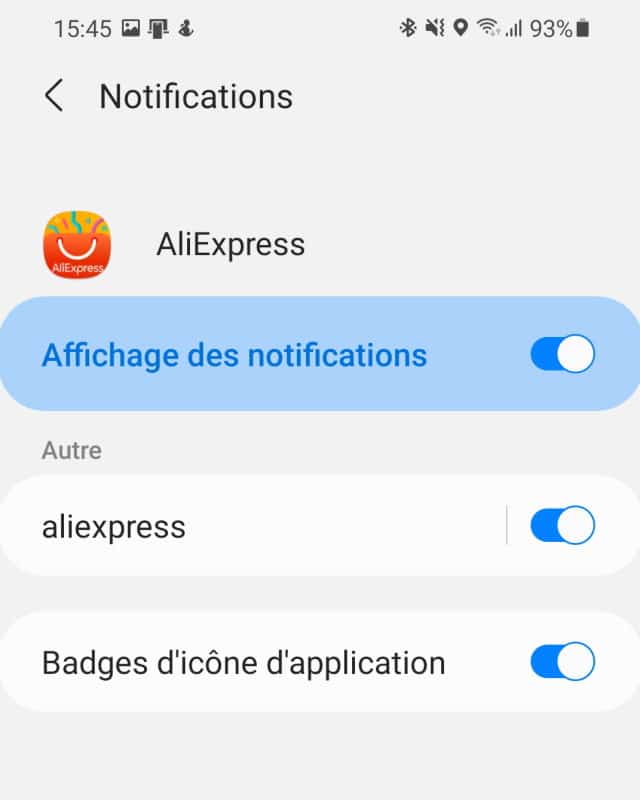
Même chose sur le Pixel, sélectionnez l’application de votre choix, appuyez sur Notifications puis décochez Toutes les notifications de l’appli en question.
S’il s’agit d’une alerte en provenance d’un site Web, lancez votre navigateur – Chrome par exemple -. Pressez les trois points verticaux pour ouvrir le menu général. Appuyer sur Paramètres puis Notifications. Sous la ligne Sites qui regroupent tous ceux pour lesquels vous avez autorisé des alertes, désactivez la ligne Affichage des Notifications si vous n’en voulez plus aucune. Sinon, décochez un à un les sites dont vous ne voulez plus recevoir les alertes.
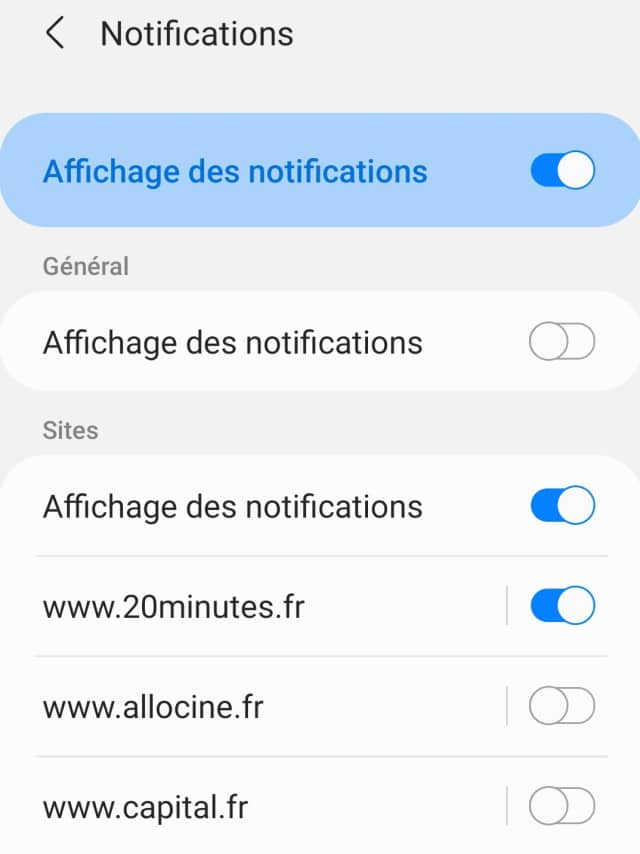
Enfin, profitez-en pour vous rendre dans le menu Applications / Autorisations pour révoquer celles qui ne sont pas franchement utiles. Si vous vous rendez compte qu’une appli de e-commerce a accès à votre appareil-photo ou vos contacts, il est peut-être temps de remédier à cela. Le fonctionnement de votre smartphone n’en sera que plus optimal et les risques en matière de sécurité moins grands.
Partez à la chasse aux malwares
Pour éviter (ou limiter au maximum le risque) d’être exposé à un logiciel malveillant, quelques précautions s’imposent. Tout d’abord, téléchargez et installez les mises à jour de sécurité régulièrement proposées par le fabricant du smartphone. Ensuite, ne téléchargez que des applications en provenance du Play Store (ou Galaxy store) en évitant les plateformes tierces ou l’installation à partir de fichiers APK.
Google est supposé effectuer un contrôle de sécurité sur les applications de son magasin via l’outil Play Protect avant leur téléchargement. Et même détecter celles issues d’autres sources qui pourraient infecter votre smartphone. En pratique, Google n’arrive pas encore au niveau d’Apple et son App Store en matière de sécurité, même si les choses s’améliorent rapidement. Vous ne prendrez sans doute aucun risque en téléchargeant une appli connue, mais il est déjà arrivé que des programmes vérolés échappent à la vigilance de Google. Vous pouvez tout simplement aussi être infecté par un malware propagé par un SMS ou un mail malveillant.
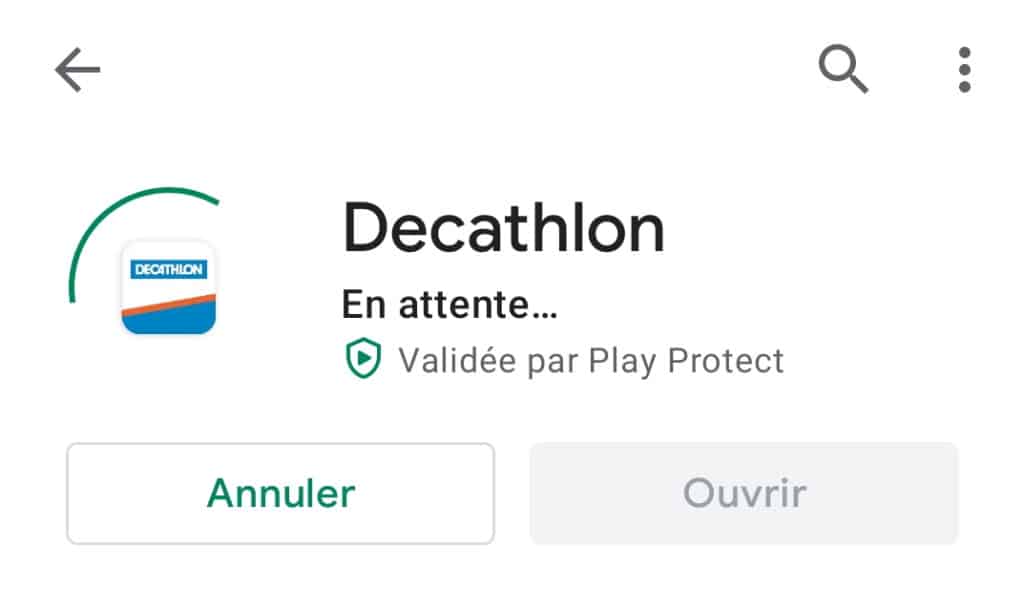
Plusieurs solutions s’offrent alors à vous. Activer l’offre -gratuite ou payante- que le constructeur a installé sur votre smartphone. Ou télécharger vous-même une application anti-malware. Il en existe de nombreuses, souvent proposées par les éditeurs de logiciels de sécurité pour PC. Certaines existent même en version gratuite comme Avira, AVG ou Malwarebytes Sécurité pour Android. Soyez conscients toutefois qu’une application de ce type sera susceptible de ralentir votre smartphone.
Vous avez suivi tous ces conseils et rien n’y fait ? Il ne vous reste plus qu’une solution. Vous allez devoir sauvegarder toutes vos données sur un support externe et réinitialiser votre smartphone en restaurant les réglages d’usine. Ouvrez le menu Paramètres du S21, allez dans Gestion globale, puis Réinitialisation. Sélectionnez Réinitialiser toutes les données, puis pressez le bouton Réinitialiser. Selon les marques, vote mot de passe ou vos identifiants Google ou ceux du constructeur peuvent vous être demandés pour finaliser la manipulation.
Sur le Pixel, ouvrez les Paramètres. Allez dans le menu Système, Paramètres avancés, Options de réinitialisation puis sélectionnez Effacer toutes les données (rétablir la configuration d’usine).
Files by Google, le ménage selon Google
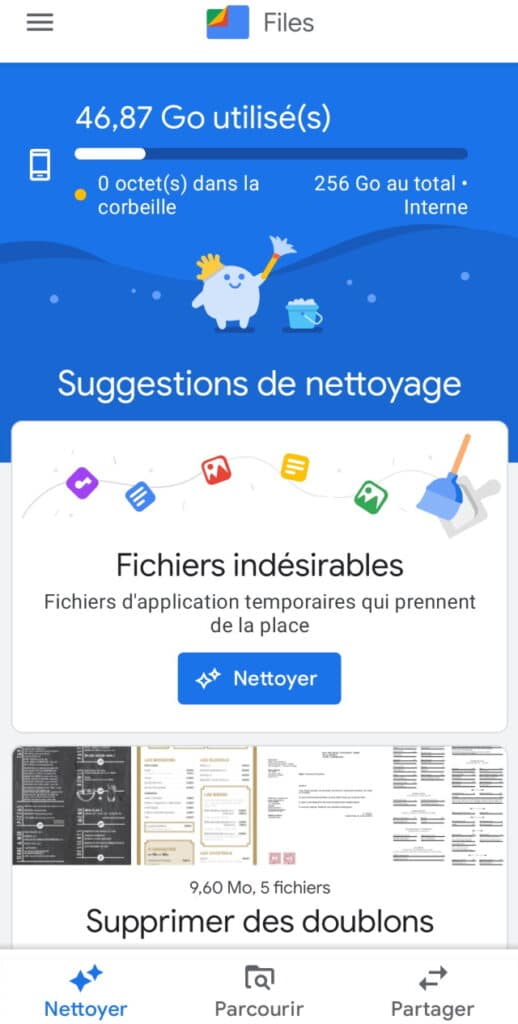
Le gestionnaire de fichiers Files de Google, présent sur les Pixel, vous aide à faire un ménage en profondeur sur votre smartphone et la bonne nouvelle est qu’il fonctionne sur d’autres appareils Android. Il peut ainsi être téléchargé sur le Play Store. Il vous propose de supprimer les fichiers indésirables d’une seule pression de doigt (cela vide partiellement le cache de toutes vos applications), de partir à la chasse aux doublons, aux fichiers volumineux ou à ceux téléchargés. Il propose également la synchronisation avec Google Photo et la détection à la demande d’applications dangereuses, à l’aide de Play Protect.